Top 7 des alternatives MakeMKV gratuites et payantes pour PC
MakeMKV est un transcodeur qui peut convertir des disques DVD et Blu-ray en fichiers MKV. La plupart des informations du disque peuvent être conservées sans être modifiées. Vous pouvez obtenir MakeMKV pour Windows et Mac pour numériser des DVD et des disques Blu-ray en un ensemble de fichiers MKV. De plus, MakeMKV est capable de diffuser des vidéos déchiffrées sur de nombreux lecteurs multimédias sans conversion. Puisqu'il y a tellement de fonctionnalités MakeMKV, pourquoi les utilisateurs veulent toujours avoir des alternatives à MakeMKV? Une autre question est de savoir Alternative à MakeMKV choisir. Continuez à lire et obtenez la réponse ici.
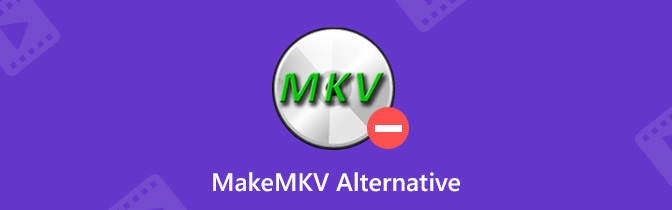
- Partie 1: Pourquoi vous obtenez des alternatives MakeMKV - Inconvénients MakeMKV
- Partie 2: Meilleure alternative MakeMKV pour extraire des DVD commerciaux sur PC
- Partie 3: Top 3 des alternatives MakeMKV gratuites pour extraire des DVD non protégés
- Partie 4: Autres 3 alternatives MakeMKV payantes pour Windows et Mac
Partie 1: Pourquoi vous obtenez des alternatives MakeMKV - Inconvénients MakeMKV
Bien que vous puissiez extraire des DVD et Blu-ray en MKV sans perte avec MakeMKV, vous devez toujours utiliser d'autres outils en raison des restrictions de MakeMKV. Voici les principaux inconvénients de MakeMKV.
- MKV est le seul format de sortie de MakeMKV.
- Les fichiers MKV sont volumineux. Si vous extrayez un film DVD standard avec MakeMKV, vous obtiendrez les fichiers MKV de sortie sur 6 Go. Ainsi, MakeMKV n'est pas convivial avec les utilisateurs d'iPhone et d'Android.
- MakeMKV n'a pas la fenêtre d'aperçu. Il est difficile de savoir si vous choisissez le bon titre à l'aide de MakeMKV.
- Manque la possibilité de modifier les codecs vidéo et audio.
- Vous ne pouvez pas extraire l'audio d'un DVD avec MakeMKV.
- Il faut environ 30 minutes pour extraire un DVD avec MakeMKV.
En général, la raison pour laquelle vous recherchez un alternatif MakeMKV peut être conclue en 3 parties. Tout d'abord, vous souhaitez convertir les Blu-ray et DVD en d'autres formats que MKV. Deuxièmement, la taille de la vidéo de sortie et la vitesse d'extraction ne sont pas satisfaisantes. Troisièmement, MakeMKV n'a pas de fonctions supplémentaires mais uniquement l'extraction de DVD et Blu-ray.
Si vous voulez essayer quelque chose de nouveau, vous pouvez obtenir des alternatives MakeMKV pour convertir Blu-ray et DVD avec des fonctionnalités plus flexibles.
Partie 2: Meilleure alternative MakeMKV pour extraire des DVD commerciaux sur PC
La plupart des disques DVD que vous achetez dans les magasins en ligne et hors ligne sont protégés contre la copie. Vous ne pouvez pas extraire de contenu DVD en copiant et collant. Une alternative professionnelle de ripper de DVD à MakeMKV a vraiment besoin de décrypter et de convertir les DVD. Pour extraire des DVD protégés contre la copie avec une qualité originale, vous pouvez télécharger gratuitement Vidmore DVD Monster pour essayer. le Vitesse d'extraction de DVD 6 fois plus rapide peut vous aider à gagner beaucoup de temps. La structure et le contenu complets du DVD seront extraits Qualité 1: 1. Ainsi, vous pouvez toujours obtenir l'excellente expérience audiovisuelle après avoir rippé un DVD avec l'alternative MakeMKV pour le logiciel Windows.
De plus, Vidmore DVD Monster possède un éditeur vidéo intégré. Vous pouvez rapidement éditer des films DVD avant de les convertir. Il est également pris en charge pour ajuster les paramètres de sortie vidéo et audio. En un mot, vous pouvez supprimer la protection contre la copie et ripper des DVD dans n'importe quel format vidéo ou audio pour la lecture ou la sauvegarde en une seule étape.
- Extraire des DVD en MP4, MKV, AVI, FLV, MOV, TS, WebM, MPG et d'autres formats vidéo HD et SD, ainsi que MP3, M4A, AAC, OGG, etc.
- Convertissez des DVD en préréglages optimisés, tels que iPhone, iPad, Samsung, Huawei, LG, Apple TV, PS4, Xbox, etc.
- Le ripper DVD alternatif MakeMKV est équipé des principaux algorithmes de décryptage de DVD.
- Faites une copie de DVD 1: 1 à une vitesse 6x plus rapide.
- Prise en charge de la conversion par lots.
- Coupez, fusionnez, ajustez les effets vidéo, choisissez les sous-titres, changez la piste audio, ajoutez un filigrane et appliquez plus de changements.
Étape 1: Téléchargez, installez et lancez gratuitement MakeMKV Windows alternative sur votre ordinateur Windows 10/8/7 / Vista / XP.
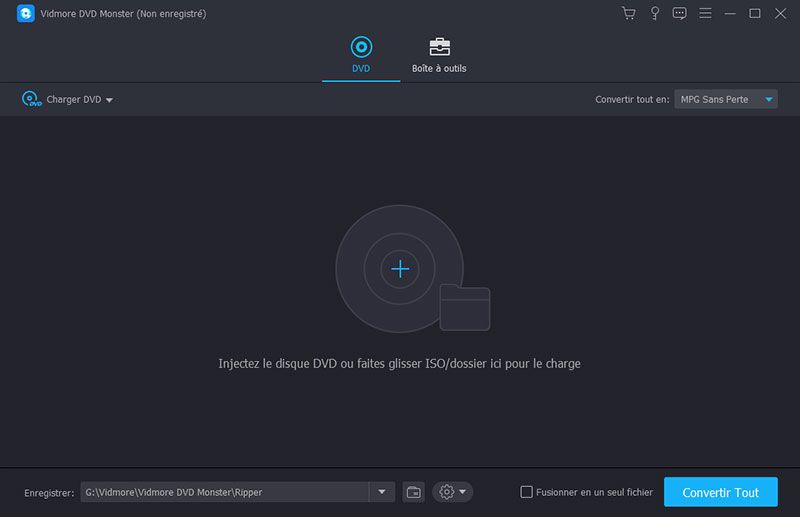
Étape 2: Insérez un disque DVD dans le lecteur de DVD. Cliquez sur Charger le DVD dans la barre d'outils supérieure. Sélectionner Charger un disque DVD et choisissez le nom de votre DVD dans son sous-menu.
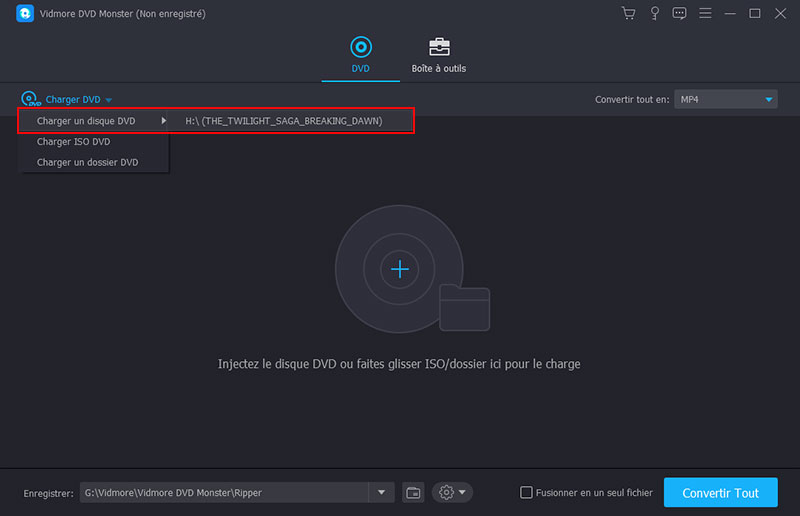
Étape 3: Si vous souhaitez voir tous les fichiers DVD au lieu du film principal, vous pouvez cliquer sur Afficher / sélectionner un titre au dessous de. Maintenant, vous pouvez obtenir toutes les vidéos DVD avec les pistes audio et sous-titres associés dans la liste. Prévisualisez et sélectionnez un certain titre du DVD. Puis clique D'accord passer à autre chose.
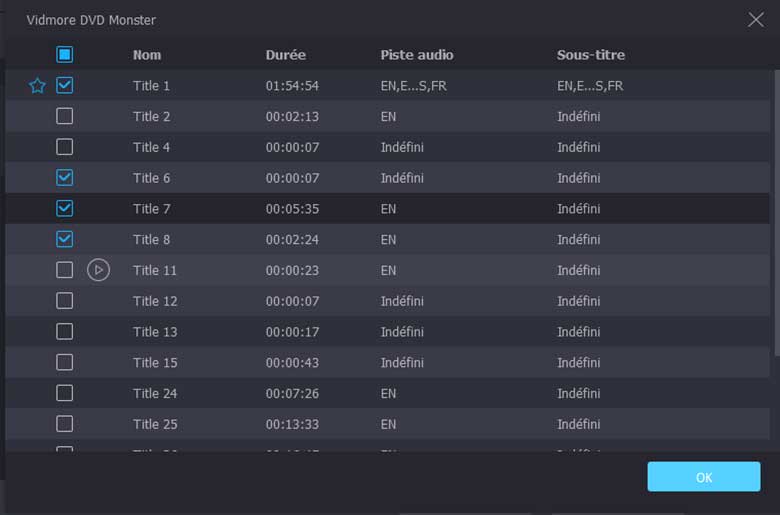
Étape 4: Sélectionnez le format de sortie vidéo dans Extraire tout pour liste dans le coin supérieur droit. Ce n'est pas grave si vous souhaitez extraire des vidéos DVD dans différents formats vidéo et audio. C'est ce que vous ne pouvez pas obtenir de MakeMKV sur PC.

Étape 5: Clique le Éditer icône à côté du format de sortie. dans le Editer le profil fenêtre, vous pouvez régler la qualité vidéo, l'encodeur, la fréquence d'images, la résolution, le débit binaire, etc. Cliquez sur Créer pour enregistrer les modifications.
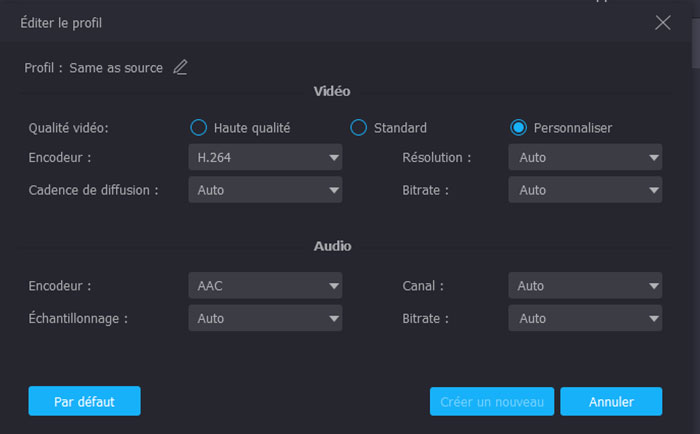
Étape 6: Vous pouvez choisir votre piste audio et vos sous-titres préférés parmi les fichiers d'affichage. Modifiez le format de sortie Enregistrer dans liste près du bas. Enfin, cliquez sur Extraire tout pour commencer à ripper des DVD avec l'alternative MakeMKV.
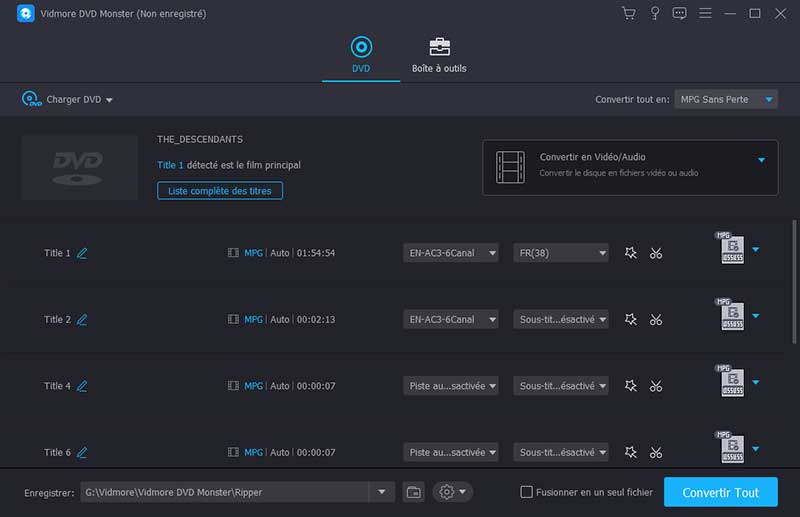
Partie 3: Top 3 des alternatives MakeMKV gratuites pour extraire des DVD non protégés
Il y a aussi quelques extracteurs de DVD gratuits tu peux choisir. Ce serait formidable si vous pouvez extraire un DVD gratuitement. Que pouvez-vous obtenir d'autre de ces alternatives gratuites MakeMKV? Lisez et vérifiez.
Top 1: Frein à main
Frein à main est une alternative MakeMKV gratuite et open source disponible sur Windows, Mac et Linux. Il n'y a pas de version MakeMKV Linux. Ainsi, vous pouvez considérer HandBrake comme l'alternative MakeMKV sous Linux.
Avantages:
- Rip maison DVD en MKV et d'autres formats avec des paramètres optimisés gratuitement.
- Compatible avec plusieurs systèmes d'exploitation.
- Large prise en charge des formats de sortie, des appareils numériques et des lecteurs.
Les inconvénients:
- HandBrake prend plus de temps pour extraire des fichiers DVD que MakeMKV.
- HandBrake n'est pas convivial pour les débutants.
- Impossible de ripper des DVD avec des protections contre la copie.
- L'extrait Blu-ray dans Handbrake n'est pas gratuit.
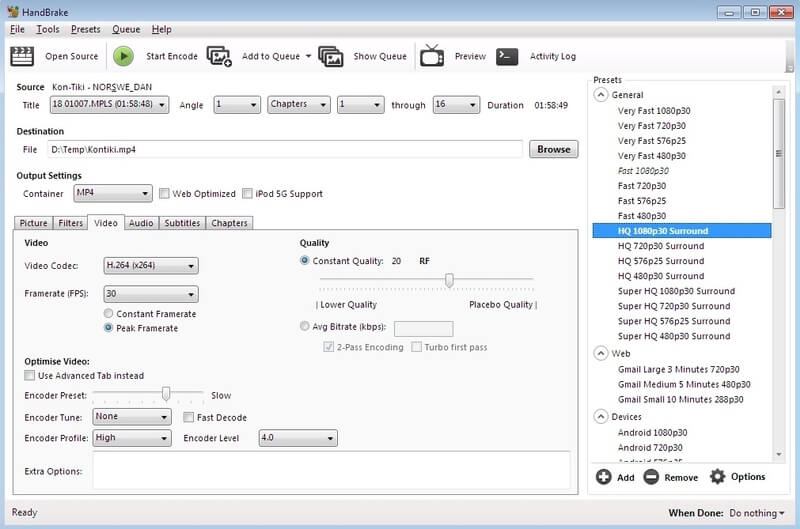
Top 2: Format Factory
Format Factory est également une alternative gratuite à MakeMKV pour Windows. Vous pouvez convertir non seulement des DVD, mais également des fichiers vidéo, audio et image courants. Le programme est totalement gratuit à télécharger et à utiliser.
Avantages:
- Extraire le DVD aux formats courants, image ISO et dossier DVD.
- Réparez les fichiers vidéo et audio endommagés.
- Compressez la taille des fichiers multimédias, ainsi que vos fichiers DVD extraits.
Les inconvénients:
- L'alternative Windows à MakeMKV est obsolète.
- Le Gestionnaire de fichiers et d'autres programmes peuvent se bloquer après l'installation de Format Factory.
- Impossible d'extraire des DVD chiffrés CSS.
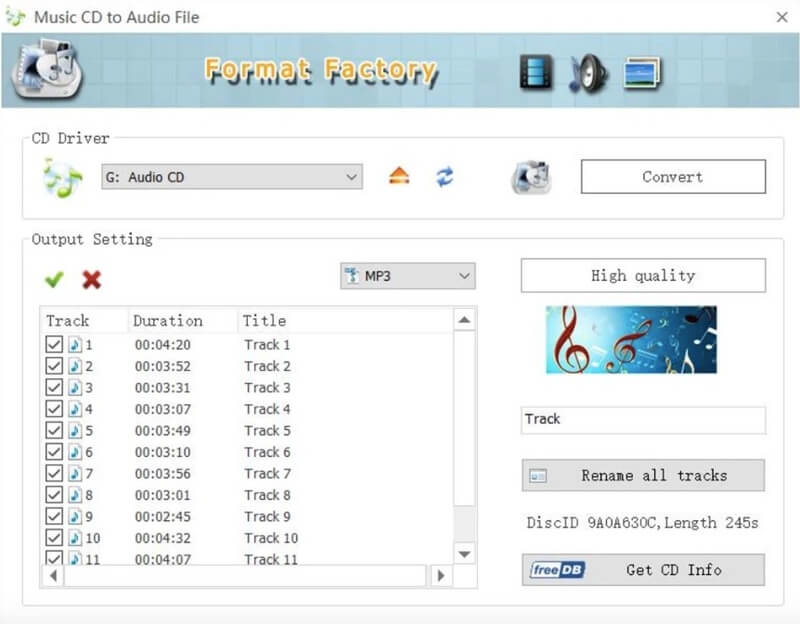
Top 3: BitRipper
BitRipper est un gratuit DVD à AVI logiciel de conversion pour Windows. Bien que l'alternative portable MakeMKV ait une petite interface, vous pouvez toujours obtenir plus de fonctionnalités ici.
Avantages:
- DVD de sauvegarde en AVI, MPEG, DivX et plus encore.
- Prise en charge des disques épisodiques.
- Paramètres vidéo et audio de sortie personnalisables.
Les inconvénients:
- N'offre pas autant de formats vidéo que les autres alternatives MakeMKV.
- BitRipper plante fréquemment sous Windows 10.
- L'alternative gratuite MakeMKV peut gérer le processus d'extraction de DVD de base.
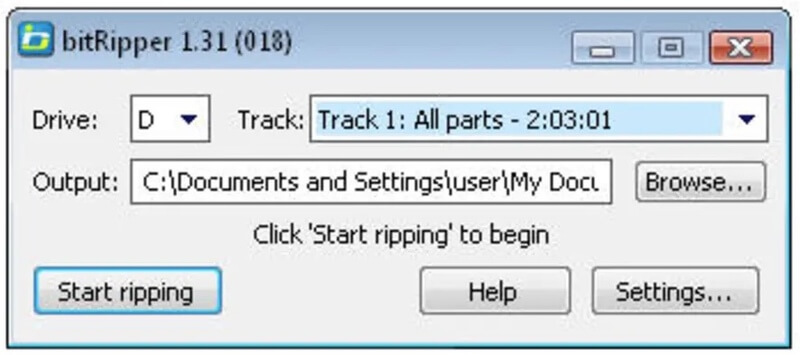
Partie 4: Autres 3 alternatives MakeMKV payantes pour Windows et Mac
Le logiciel gratuit d'extraction de DVD ne peut pas extraire les DVD protégés contre la copie. Si vous souhaitez regarder des films DVD sur votre appareil portable, une alternative professionnelle de ripper de DVD à MakeMKV est requise. Ce sont les comparaisons de certains choix populaires.
| MakeMKV Alternative | OS | Prix | Avantages | Les inconvénients |
| DVDFab | Windows, Mac | $258.30 pour le pack tout-en-un DVDFab DVDFab DVD Monster est $54.9 pour 1 an |
1. L'alternative à DVDFab MakeMKV consiste en une copie de DVD, un ripper, un convertisseur et un créateur. 2. Convertissez rapidement les DVD et Blu-ray en formats vidéo et audio grand public. |
1. Le package DVDFab complet est cher. 2. DVDFab gratuit comporte un filigrane dans le travail de sortie. |
| AnyDVD HD | Windows | $109 EUR pour la version à vie AnyDVD HD | 1. Retirez la protection contre la copie et rippez les disques DVD. 2. Meilleure qualité de sortie et vitesse d'extraction de DVD plus rapide que MakeMKV. |
1. Impossible de partager la vidéo de sortie sur les médias sociaux. 2. AnyDVD MakeMKV n'a pas de version Mac. |
| RipIt | Mac | $24.95 | 1. Jouez ou rippez des DVD dans l'alternative RipIt MakeMKV. 2. Créez un fichier DVD lisible dans iTunes pour iPhone, iPad, iPod et Apple TV. |
1. Manque les fonctions d'édition vidéo de base. 2. Les formats vidéo de sortie pris en charge sont limités. |
Selon les 7 ci-dessus gratuits et payants Alternatives à MakeMKV, vous pouvez convertir, copier et lire des disques DVD et Blu-ray sur n'importe quel appareil. MKV n'est plus le seul format vidéo de sortie. Vous pouvez extraire du contenu DVD et l'enregistrer sous n'importe quel format vidéo ou audio que vous aimez.
Si vous avez d'innombrables DVD à numériser, l'utilisation de Vidmore DVD Monster serait un choix agréable et économique. Ce n'est pas seulement un ripper de DVD, mais aussi un éditeur vidéo DVD. Toutes les fonctionnalités intégrées sont faciles à utiliser et puissantes. Vous ne paierez pas pour certaines fonctionnalités peu utilisées. L'interface intuitive est également conviviale pour tous les utilisateurs.
 Top 10 des alternatives HD AnyDVD à ne jamais manquer
Top 10 des alternatives HD AnyDVD à ne jamais manquer Comment convertir un DVD en MPEG avec la meilleure qualité
Comment convertir un DVD en MPEG avec la meilleure qualité Comment convertir un DVD en AVI avec facilité - Voici les méthodes simples
Comment convertir un DVD en AVI avec facilité - Voici les méthodes simples